
Vous devez installer Windows ou Linux mais vous n'avez pas de lecteur DVD ? Ce tuto est fait pour vous !
Tout d'abord, si ce n'est déjà fait, commencez par télécharger WiNToBootic sur notre site :
Cet utilitaire très simple d'utilisation, léger et gratuit va vous permettre de créer votre clé USB bootable. Les seules conditions requises pour faire fonctionner ce logiciel sont de l'exécuter sur Windows XP ou ultérieur et d'avoir le .NET Framework 2.0 ou ultérieur. Concernant le .NET Framework 2.0, vous devriez l’avoir déjà sur votre système à moins de n’avoir fait aucune mise à jour depuis 2006, année de sa sortie. Une fois WinToBootic téléchargé et l'archive décompressée, vous allez obtenir un fichier nommé WiNToBootic.exe, double-cliquez dessus pour le lancer. Vous devez obtenir cette fenêtre :
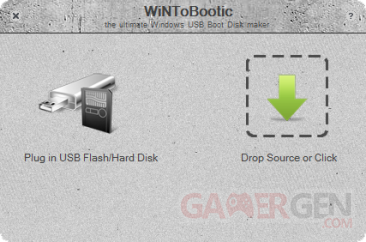
Le logiciel vous invite alors à insérer un périphérique USB tel qu'une clé USB ou un disque dur externe dans votre PC. Le format de fichier du périphérique n'a pas d'importance particulière mais il est tout de même conseillé d'utiliser soit du FAT32 soit du NTFS. Votre clé USB ou disque dur externe doit s'afficher dans une liste déroulante à gauche :
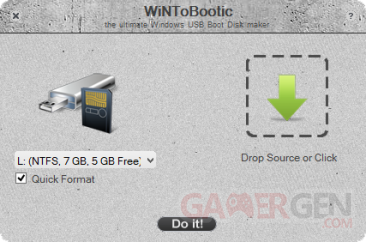
Pour cet exemple, une clé USB de 8 Go est utilisée. À partir de ce moment, plusieurs options sont possibles. Soit vous avez un lecteur DVD avec le DVD de la version de Windows qui vous intéresse, soit vous avez une image ISO de cette même version de Windows. Dans le premier cas où vous possédez un lecteur DVD et le DVD de Windows, faites un glisser-déposer de votre DVD depuis le menu « Ordinateur » vers le cadre situé sur la droite de WinToBootic comme indiqué sur l'image suivante :
Vous pouvez tout aussi bien cliquer sur ce même cadre et sélectionner le DVD mais le glissé-déposé est la méthode la plus simple et rapide. La lettre du lecteur est ainsi affichée dans le logiciel :
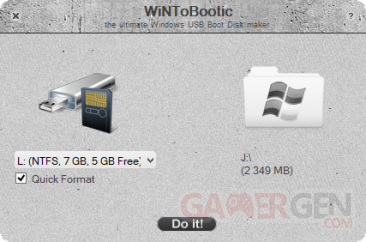
Dans le cas où vous utilisez une image ISO, la manipulation est exactement la même, il faut juste prendre l'image virtuelle désirée à la place du lecteur. Il ne vous reste plus qu'à cliquer sur le bouton Do It !. WinToBootic va vous demander une première confirmation avant de commencer puis une seconde pour vous prévenir que le formatage de la clé USB va effacer toutes les données qu'elle contient. Si vous êtes d'accord, cliquez sur les boutons OK des deux fenêtres et le formatage débute.
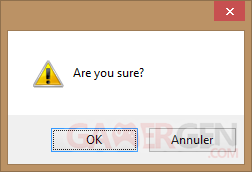
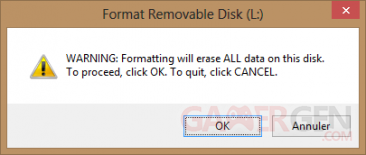
Il ne devrait pas prendre plus de quelques secondes si vous avez coché la case formatage rapide. Une fois le formatage terminé, la création de la clé USB va débuter, si un message de confirmation vous est demandé par Windows, autorisez WinToBootic et la création de la clé devrait débuter sous vos yeux. Cette opération dure environ une dizaine de minutes suivant la méthode choisie (DVD ou ISO) et la charge de votre PC.
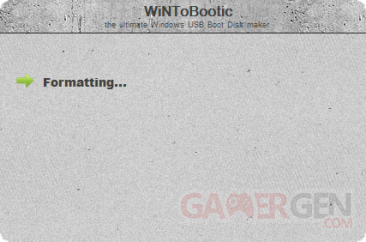
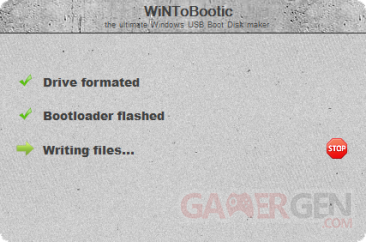
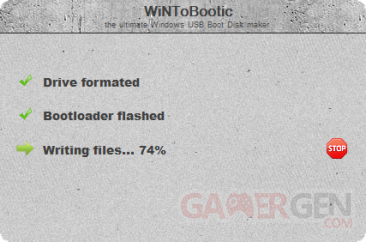
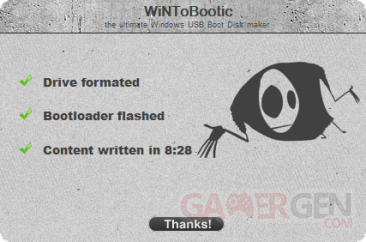
Si l'opération s'est déroulée correctement, vous avez un message de confirmation du succès de l'opération.
Félicitations, votre clé USB bootable est correctement créée ! Si vous avez un problème dans le déroulement de la création de celle-ci, n'hésitez pas à demander de l'aide sur le forum.
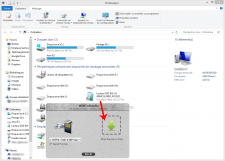
Commenter 9 commentaires
Je préfère Windows XP, enfin de reprendre ma vielle souvenir
Je te demande ça car j'ai fais plusieurs manipulation et tout a été refusé d'installer ni booté!
Si tu veux installer XP, faut deja retrouver un CD de XP et l'installer mais pas sur que le dual Boot Windows existe
J'ai déjà un CD XP Originale sauf Seven refuse d'installer.
Que-faire ? J'ai essayé en USB avec ISO illégale, ça fais la même chose...
Ce qui peut être illégal, c'est le piratage d'une licence.
Sinon, tu peux toujours installé Windows XP dans une machine virtuel
Car même si tu arrives à installer XP sur ton PC, vu qu'il est prévu de base pour Windows 7 en 64 bit (XP n'est qu'en 32 bit), les drivers ne sont pas du tout les mêmes.
Merci! J'aime pas trop la machine virtuel.
Ma réponse était qu'il été impossible de downgradé d'OS à moins d'acheter un truc
Çi il existe, il faut juste savoir comment faire.
Pour comencer, il faut que Win7 soit installé en premier.
Ensuite il faut faire une deuxième partion sur le DD.
Après, il faut installer XP et faire attention de bien choisir la nouvelle partion vide qu'on a créer.
Une fois fini, c'est XP qui démare, il faut donc aller dans msconfig et mettre Win7 par défaut pour le démarage.
Une fois de retour dans Win7 il faut trouver et installer EasyBCD, c'est ce programe qui va permettre de créer un menu pour pourvoir choisir sur quel Windows on veux démarer.
Par contre, comme à dit baptiste28, si le PC n'est pas conçu à la basse pour XP, beaucoup de pilote seront manquant et XP risque de ne pas fonctionner corectement ou à son plein potentiel !
Et verrouillé